ホームページ無料制作サービスのお申し込み
ホームページ無料制作サービスとは
「ホームページ無料制作サービス」とは、お客様からお申し込みフォームへご入力いただいた情報をもとにホームページを制作し、ご契約の「XServerビジネス」のサーバー上に公開するサービスです。
サンプルについては、以下をご覧ください。
ホームページ無料制作で作成できるサイトのサンプルインストールされる内容について
| WordPressバージョン |
WordPress 日本語版 6.9 |
|---|---|
| プラグイン |
Contact Form 7、WP Multibyte Patch |
| テーマ |
XServer Business Theme (当社製) |
ご利用手順
1. XServerアカウントより「ホームページ制作サービス」をクリック
XServerアカウント へログインし、サービスメニューの「ホームページ制作サービス」をクリックしてください。
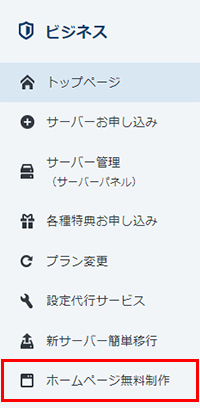
「ホームページ無料制作サービス」を利用したいサーバーを選択してください。
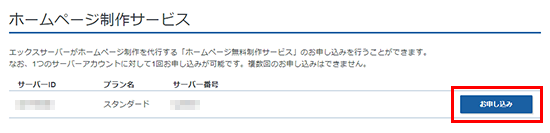
wwwあり/なしを選択し、ドメインを選択すると、ご利用予定のURLが表示されます。 ご利用予定のURLをご確認いただき、利用規約に同意の上、『「ホームページ無料制作サービス」の申し込みを開始する』ボタンをクリックしてください。
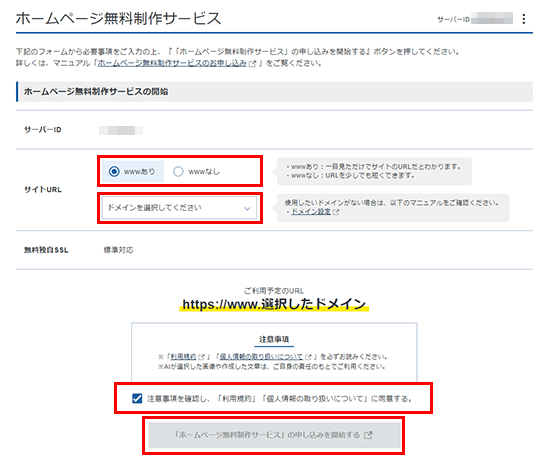
注意事項
お申し込み前に、以下のものを事前に準備しておくと、スムーズに作成できます。
画像
- 使用できる画像の拡張子:png・jpg・gif・webp
- 会社ロゴ 推奨サイズ 縦40px × 横240px(ロゴがない場合は会社名を表示します)
- TOPイメージ画像 1枚(こちらで用意した素材を使用することも可能です)
- 事業紹介用の画像 1~3枚(こちらで用意した素材を使用することも可能です)
- 商品紹介用の画像 1~最大10枚(任意)
テキスト
- 会社名、住所
- 業種
- 事業内容
- 会社の強み(単語でも文章でも可)
- WordPress設定用のメールアドレス
- お問い合わせフォーム用のメールアドレス
- 電話番号、受付時間
2. 会社情報の入力とロゴ画像のアップロード
はじめに、会社情報を入力します。
会社名、WordPress設定用のメールアドレス、郵便番号、住所、業種、事業内容、会社の強み、を入力してください。
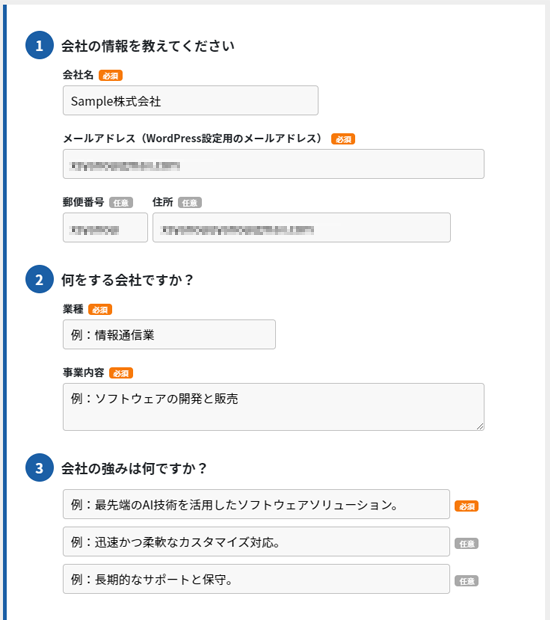
次に、ロゴ画像をアップロードしてください。
ロゴ画像がなければ左上のタイトル部分には、上で入力していただいた「会社名」を表示いたします。
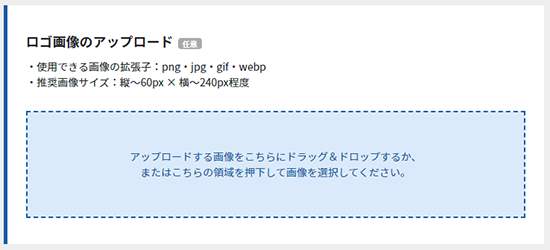
3. サイトデザイン、メインイメージ、カラー、フォントの選択
サイトデザインを選択します。
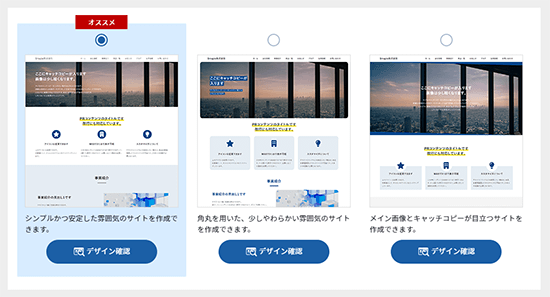
メインイメージは素材サイトの画像から1点、無料でご利用いただけます。 検索フォームにキーワードを入力することで、画像を検索することも可能です。
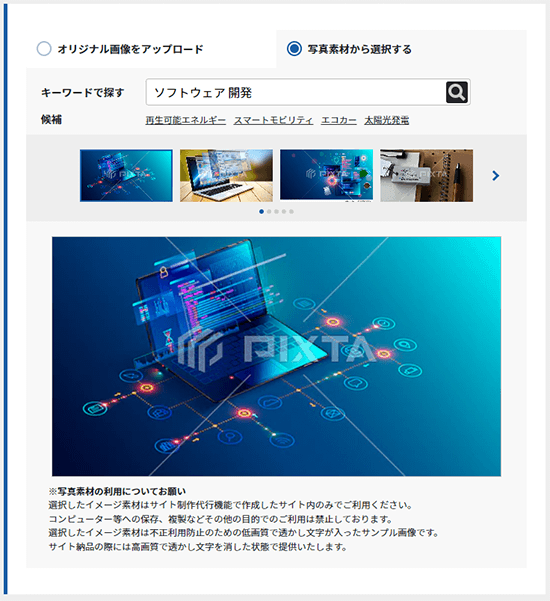
なお、ご自身でお持ちの画像をアップロードすることも可能です。
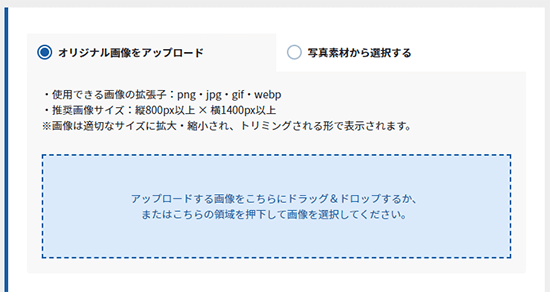
サイトのカラーを選択してください。
左から「メイン」「アクセント」「背景」「テキスト」の並びになっております。
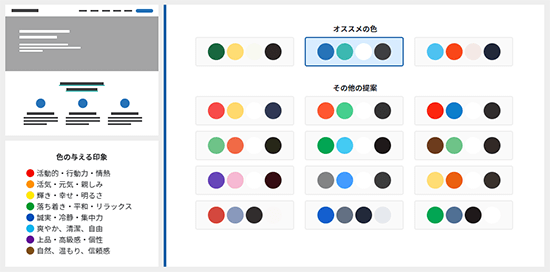
フォントを選択してください。
ゴシック体、明朝体、いくつかのGoogle Fontsの中から選択できます。
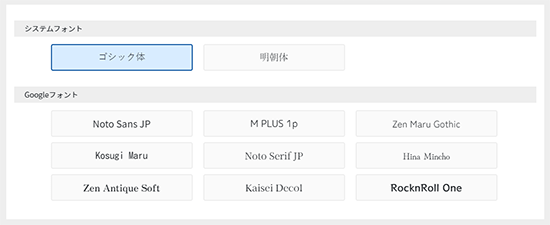
4. トップページの情報入力
作成したいコンテンツを選択し、表示したい内容を入力してください。選択していないコンテンツは作成されませんのでご注意ください。
キャッチコピー・PRコンテンツ・事業紹介・代表メッセージは、はじめに入力していただいた会社情報を元に提案された文章が表示されますので、お好みに合わせて調整してご利用ください。
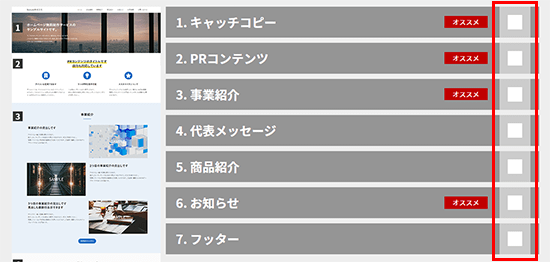
以下の内容を編集できます。
- キャッチコピー
-
メイン画像に重なる形でキャッチコピーを表示できます。
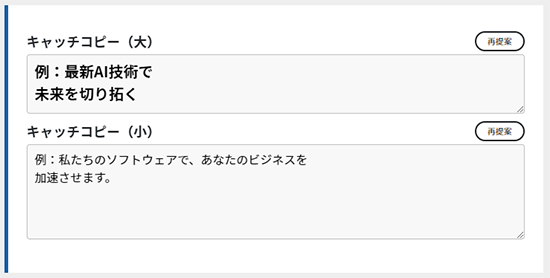
- PRコンテンツ
-
会社の強みを3つ表示できます。
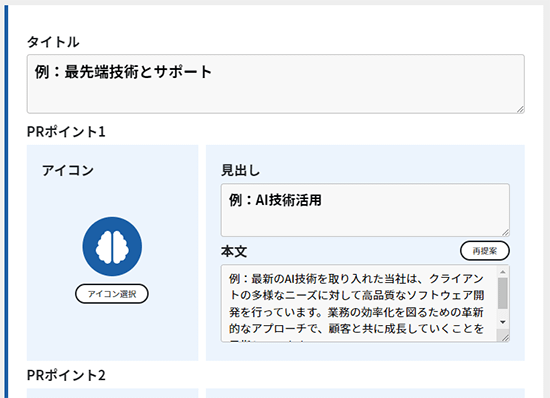
- 事業内容(最大3つまで)
-
事業内容を表示できます。不要な項目は「×削除」で削除できます。
画像は素材サイトの画像を無料でご利用いただけます。ご自身でお持ちの画像をアップロードすることも可能です。
- 代表メッセージ
-
代表メッセージを表示できます。
代表者役職と代表者名をご入力ください。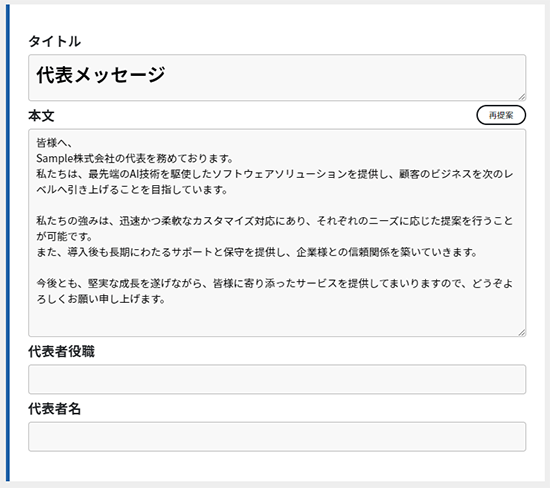
- 商品紹介(最大10点まで)
-
商品を紹介できます。不要な項目は「×削除」で削除できます。
画像はご自身でご用意の上、アップロードしてください。画像がない場合はNoImageの画像が表示されます。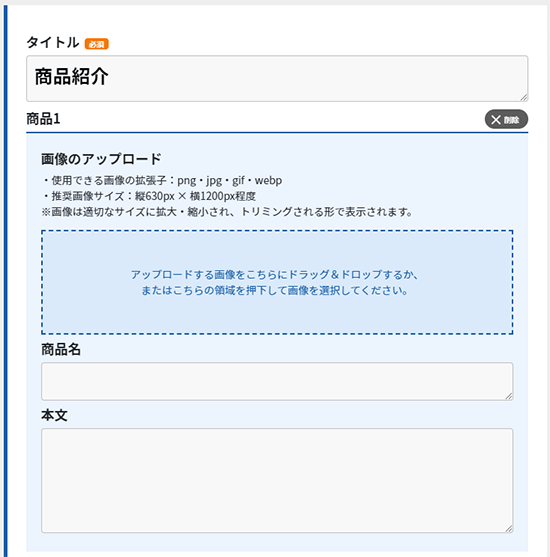
- お知らせ
-
お知らせを表示できます。不要な項目は「×削除」で削除できます。
日付が同じ場合は、「お知らせ1」が一番下に表示されます。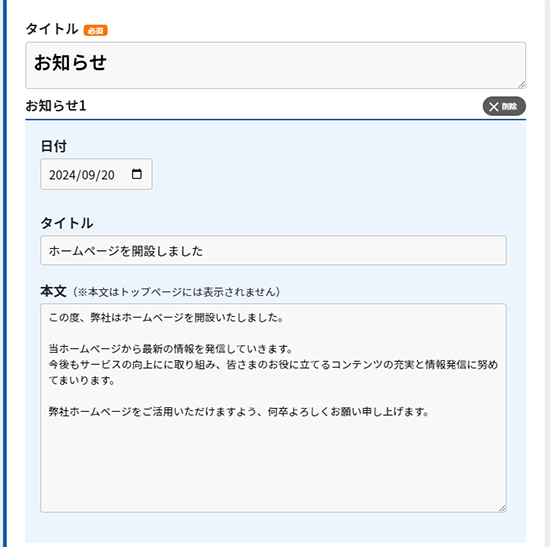
- フッター
-
フッターに載せる情報を編集できます。このフッターは各ページの下部に表示されます。
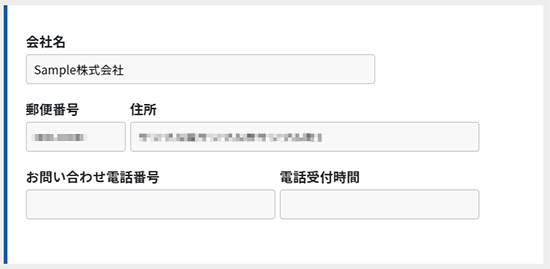
5. 下層ページの情報入力
必要なメニューに「チェック」を入れて下さい。
- 会社情報
- 採用情報
- ブログ
- お問い合わせ
- プライバシーポリシー
※商品紹介とお知らせはSTEP3でチェックを入れることで自動的にメニューに追加されます。
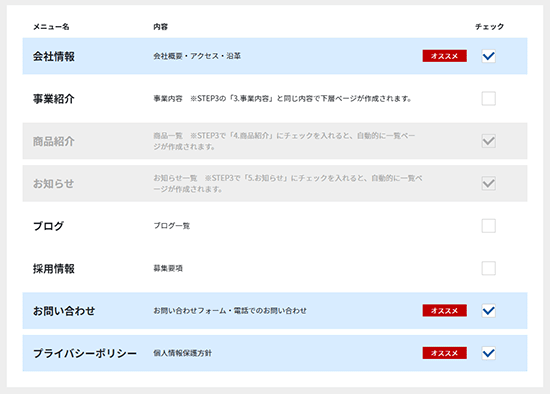
チェックした項目に応じて入力フォームが表示されますので、不足している情報を入力してください。
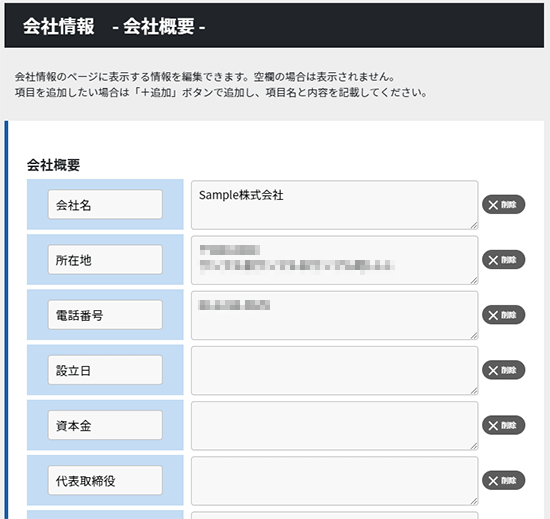
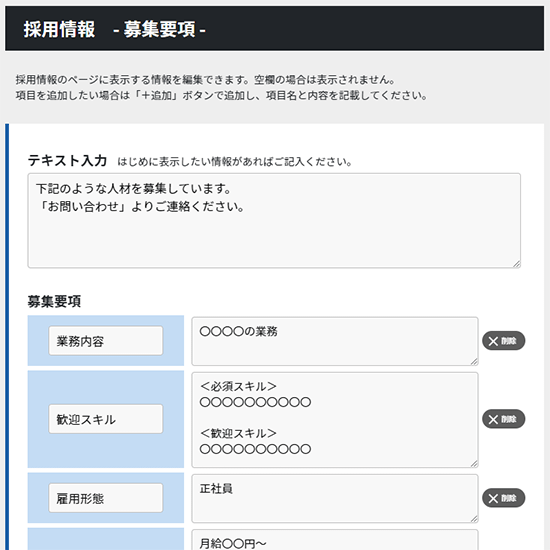
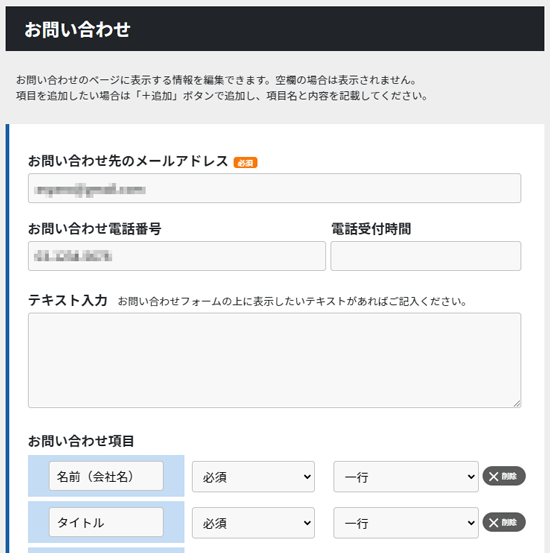
6. 内容の確認
完了前に内容をご確認ください。
「完了する」を押すと、修正できなくなりますので、確認や修正が必要な場合は「戻って確認・修正する」を押してください。
なお、納品前に修正して欲しい箇所等のご要望があれば入力フォームへご記入ください。(画像の加工やデザインから大きく逸脱するものなどはお受けできない可能性があります)
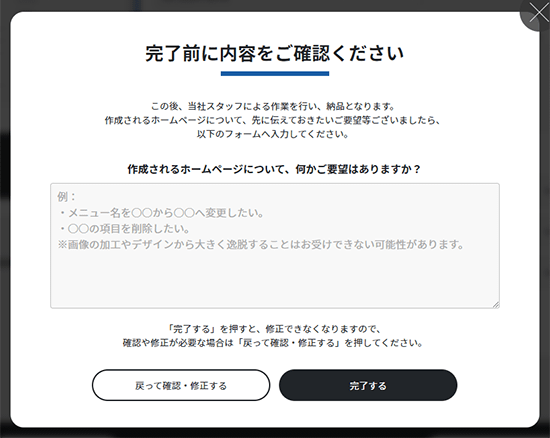
7. お申し込み完了
以上でホームページ無料制作サービスへの申し込み完了となります。
ホームページ設置後、当社からメールでご連絡させていただきます。
ホームページ制作には、お申し込みから1~3営業日程度お時間をいただいております。
3営業日が経過してもメールが届かない場合は迷惑メールとしてゴミ箱などに入っていないかお確かめください。 迷惑メールフォルダ等にもメールがない場合、カスタマーサポートまでご連絡ください。
ホームページの更新について
「ホームページ無料制作サービス」で制作したホームページは「WordPress(ワードプレス)」を用いて作成されています。
WordPressの管理ツールにログインしていただくことで、お客様ご自身でも、簡単な操作のみでホームページを更新することができます。
- マニュアル「ホームページの更新方法」
また、プレミアム以上のサーバープランをご契約の場合は、毎月規定の回数まで「ホームページの運用代行」を依頼できます。
- マニュアル「ホームページの運用代行サービス」
 サポートサイト
サポートサイト XServerビジネス
XServerビジネス ビジネスパートナー
ビジネスパートナー